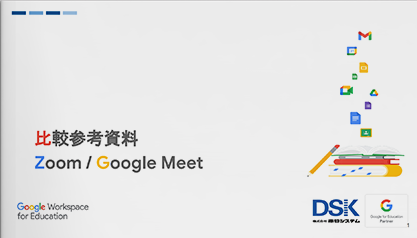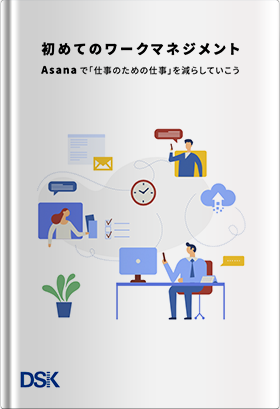ある日のこと・part2です。ドキュメントを新規作成してブログを執筆しようと思っていたら、何やら見慣れないアイコンがあるではありませんか!その場所は「共有」の左隣です。マウスを近づけてみると「会議で画面を共有する」って表示されます、一体これは何なのでしょうか…?先日、とある学校を訪問してGoogle Workspace for Education ユーザーの先生とお話ししたとき、まだこの機能が追加されたことはご存じなかったので、今回のブログではこのアイコンの正体を最速解説していきたいと思います。
「会議で画面を共有する」アイコンができることは?
まず、この「会議で画面を共有する」アイコンの場所を確認しましょう。
![]()
右上のかなり目立つ位置に配置されていますので、「よく使う機能だろうから、使いやすい位置」に配置したものと推察されます。
![]()
早速アイコンをクリックしてみると、「画面共有を開始」と、どこかで見慣れたワードが出てきます。もしやこれは! Google Meet での画面共有をこのアイコンからできるようになったのではないでしょうか!?しかし、「カレンダー上に今日予定されている会議はありません」という残念な表示が…
![]()
そこで、カレンダー に予定を仮に入れて、試してみました。すると、おぉ、感動!この日の予定が一覧で表示され、画面共有する会議を選択できるようになりました。
![]()
次に、DSK小学校打ち合わせで画面共有を行うために、「このタブを会議で共有」をクリックしてみます。
![]()
すると、「このタブ」「その他のタブ」「ウィンドウ」「画面全体」の、どの方法で画面を共有できるか選択できる画面が表示されます。
![]()
そして、「このタブ」をクリックし、続いて共有をクリックすると、あっという間に Google Meet での画面共有が始まりました。
![]()
あれ?でもまだ会議に入っていなかったように思うんだけど…と思い、会議に入ってみると、見事に共有ができているではありませんか!
![]()
「すごい!」と思いつつ、なんだかしっくりこない...。それはたぶん手順が違うからでしょう。通常は画面共有は Google Meet から他のアプリを開くという動きが一般的で、会議や授業時には、予め用意した資料を提示するパターンが一般的でしょう。そして、そうした場合には、提示が必要なファイルは事前にカレンダーに貼り付けたりするでしょう。
しかし、会議や授業は人が行っているものですから、あっちに行ったりこっちに行ったりして、「あの資料があればもっと議論が白熱するのに」とか「あのときの資料を出したいな」とか思い、実際に資料を探して画面共有した経験がある人は多くのではないでしょうか。
その点、今回の機能を使うと、探し出した資料を即座に画面共有でき、会議や授業を生きたものにできますから、今回の機能は、そうしたオンライン会議や授業をよりアクティブにしたい人には嬉しい機能です。資料は見つけ出したけれど、Meet のタブがどれかを探すのに時間がかかるといった一手間を省いてくれます。
このアイコンが搭載されたアプリは?
さて、興奮気味に解説をしましたが(伝わらない?)、何もこのアイコンが追加されたのは、ドキュメントだけではありません。現在のところ、スプレッドシートやスライドにも追加されています。
![]()
![]()
(Jamboard には追加されていないのかぁと思いましたが、そういえば Google Meet から直接開けるんでしたね…)
基本的な操作方法はドキュメントと同じになりますので、使いこなすことができれば、オンラインでの会議や授業がよりスムーズに運べるようになるでしょう。
いつも突然便利になる Google のアプリ。Google Meet と各アプリとの連携がさらに向上することで、ますます使いやすさがアップすること間違いなし。これからも目が離せません。
まとめ
今回は、ドキュメントやスプレッドシート、スライドに突如登場した画面共有のためのアイコンについてご紹介しました。
先日、UIが大きく変更した Google Meet の資料をご紹介したところ、たくさんの反響をいただきました。今回の操作性が向上した部分については、その資料に上書きする形でご提供させていただきます。ぜひ、校内の先生方で共有いただければ幸いです。
>>資料のダウンロードはこちらから
https://docs.google.com/presentation/d/1vHA37hxnkPhFrjltWcStpHWkm6rlvhZTjL-K5EGpDfc/edit?usp=sharing
電算システムでは、 Google for Education のソリューションを中心に学校現場におけるDXを支援しています。学校現場における豊富な導入実績を誇る弊社ならではのご提案も可能です。Chromebook や Google Workspace for Education などの導入や活用についてお困りごとなどございましたら、お気軽にお問い合わせいただければと思います。
- カテゴリ:
- Google for Education
- キーワード:
- Google Workspace
- Jamboard